La plupart des utilisateurs Microsoft rencontrent le Erreur lors de la préparation de l'envoi du message de partage dans MS Office lorsqu'ils essaient de partager le calendrier.
Cette erreur est également courante avec Microsoft Outlook 2007, Outlook 2010 et Outlook 2016. Aujourd'hui, nous allons essayer de corriger cette erreur une fois pour toutes.
Causes de Erreur lors de la préparation de l'envoi du message de partage
- Corruption de fichiers Office - Certains fichiers Office créent un lien entre Outlook et votre application Calendrier. Ces fichiers peuvent être corrompus, ce qui entraîne ce message d'erreur.
- Compléments se mêlant de l'option de partage - L'installation d'un complément obsolète ou expérimental pour Outlook peut entraîner ce problème.
- Lorsque l'autorisation du dossier Calendrier est détruite - ce facteur est courant sur Windows 10. Cela se produit lorsqu'une entrée appelée PR_MEMBER_NAME est affichée comme dupliquée.
Comment puis-je réparer Erreur lors de la préparation de l'envoi du message de partage?
- Désinstaller et réinstaller la suite Office
- Essayez de réparer Office
- Supprimer les compléments interférents
- Utilisez le bouton d'autorisation du calendrier
- Supprimer tous les détails de connexion Outlook
1. Désinstallez et réinstallez la suite Office
- Ouvrez la fenêtre Exécuter, tapez appwiz.cpl et appuyez sur D'accord pour ouvrir le programme et les fonctionnalités.
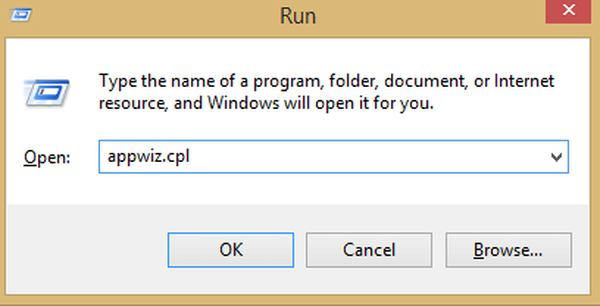
- Localisez Microsoft Office dans la liste.
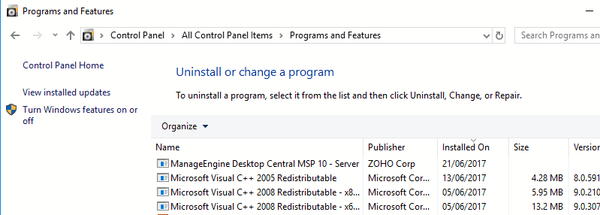
- Faites un clic droit sur le Microsoft Office et cliquez sur Désinstaller. Ensuite, suivez les invites pour désinstaller l'application de votre ordinateur.
- Une fois l'application supprimée, réinstallez-la et vérifiez si le problème persiste.
Vous pouvez également utiliser un logiciel de désinstallation tel que Programme de désinstallation de Revo pour supprimer complètement Microsoft Office de votre PC.
Revo est extrêmement efficace pour supprimer les fichiers, dossiers et / ou entrées de registre restants des programmes indésirables. Outre la désinstallation du programme, Revo recherche également les transes de l'application respective laissées dans le système pour le laisser propre avant une réinstallation..
Donc, avec l'aide de Revo, vous nettoyez votre PC de tout ancien fichier lié à Outlook, pour vous assurer que ceux-ci n'interféreront pas avec la nouvelle version d'Outlook ou avec le processus d'installation..

Programme de désinstallation de Revo
Utilisez cet outil pour désinstaller complètement Outlook et préparer votre PC pour une nouvelle installation du même programme. Obtenir gratuitement Visitez le site Web2. Essayez de réparer Office
Vous pouvez essayer de réparer Outlook à l'aide d'un outil de réparation tiers spécialisé dans la suite Microsoft Office - Boîte à outils Stellar pour la réparation de fichiers.
Le logiciel comprend une combinaison d'applications qui résolvent tous les types de problèmes de corruption de fichiers dans les documents d'application MS Office. Quel que soit le composant Office avec lequel vous rencontrez des problèmes, cet outil résoudra immédiatement et efficacement les problèmes.
Il est compatible avec la dernière suite Office, mais aussi avec les anciennes versions, en indiquant avec Office 2000.

Boîte à outils Stellar pour la réparation de fichiers
Résolvez vos problèmes Microsoft Office en quelques minutes à l'aide de cet outil de réparation tout compris. Essai gratuit Visitez le site Web3. Supprimer les compléments interférents
- presse Touche Windows + R. Type outlook.exe / safe, presse Entrer afin de lancer Microsoft Outlook en mode sans échec. À ce stade, le programme commencera à fonctionner avec uniquement les modules nécessaires. Les compléments et autres composants ne seront pas autorisés à démarrer.
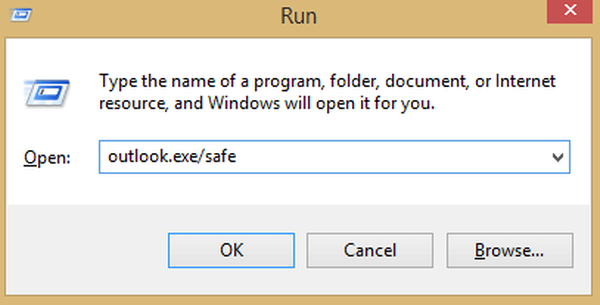
- Essayez d'envoyer une invitation de calendrier à partir du programme. S'il réussit, cela indique que l'un de vos compléments est à l'origine du message d'erreur.
- Fermez Outlook et démarrez-le normalement cette fois.
- Dans Microsoft Outlook, sélectionnez Options.
- Dans le menu Options, sélectionnez le Ajouter à dans la fenêtre de droite. Faites défiler vers le bas de l'écran et dans le menu déroulant, sélectionnez le Compléments COM et appuyez sur le Aller bouton.
- Supprimez les coches pour tous les compléments. Ensuite, ajoutez-les l'un après l'autre tout en essayant d'envoyer les invitations de calendrier jusqu'à ce que vous soyez en mesure de détecter le complément qui est la cause du message d'erreur.
- Après avoir détecté le complément, sélectionnez-le et supprimez-le du Compléments COM fenêtre.
- Maintenant, redémarrez Outlook et vérifiez si le problème est toujours là. Cependant, si cela ne fonctionne pas pour vous, passez à la solution suivante.
4. Utilisez le bouton d'autorisation du calendrier
- Clique sur le Autorisation du calendrier et utilisez l'option pour autoriser l'accès à d'autres utilisateurs.
- Après cela, vous pouvez cliquer sur Ajouter dans le menu et autorisez l'autorisation de calendrier à d'autres utilisateurs. Ils pourraient recevoir une invitation par e-mail.
Cette solution particulière est juste une solution de contournement et non une solution permanente au Erreur lors de la préparation de l'envoi du message de partage dans MS Office.
5. Supprimer tous les détails de connexion Outlook
- presse Touche Windows + R, une boîte de dialogue apparaîtra. Maintenant, collez ou tapez contrôle / nom Microsoft.CredentialManager. Cette commande ouvrira le Credential Manager.
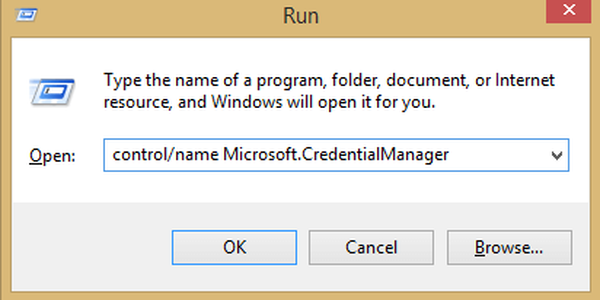
- dans le Gérez vos identifiants, sélectionner Identifiants Windows.
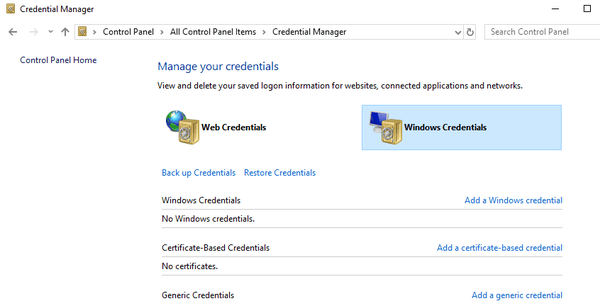
- Naviguez jusqu'à Identifiants génériques et effacez chaque enregistrement qui mentionne Perspective, Échange ou Bureau.
- Une fois que chaque entrée a été supprimée, quittez Credential Manager et redémarrez votre système.
- Maintenant, lancez Outlook et vous devriez pouvoir vous connecter sans aucune difficulté ni message d'erreur affiché.
Voici donc quelques-unes des solutions qui pourraient vous aider à corriger Erreur lors de la préparation de l'envoi du message de partage dans MS Office, alors assurez-vous de tous les essayer.
Nous aimerions vous entendre, afin que vous puissiez nous dire quelle solution a fonctionné. N'hésitez pas à utiliser la section commentaires ci-dessous.
Note de l'éditeur: Cet article a été initialement publié en avril 2019 et a été remanié et mis à jour en juillet 2020 pour plus de fraîcheur, d'exactitude et d'exhaustivité.
- Erreurs Outlook
- Guides Outlook
 Friendoffriends
Friendoffriends



